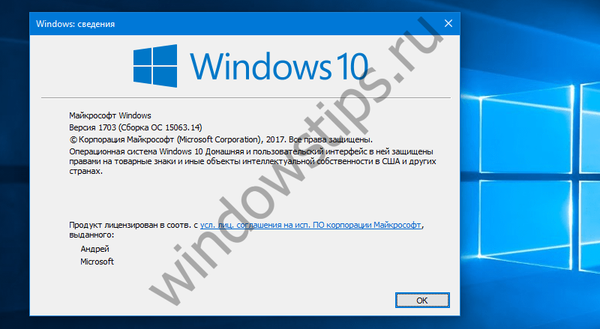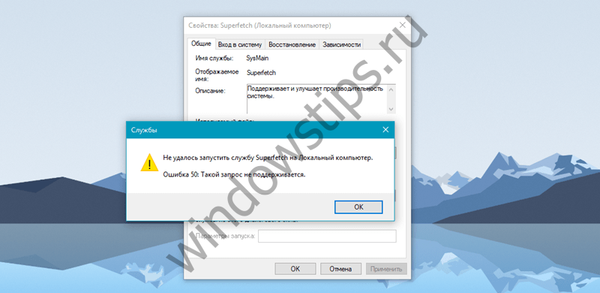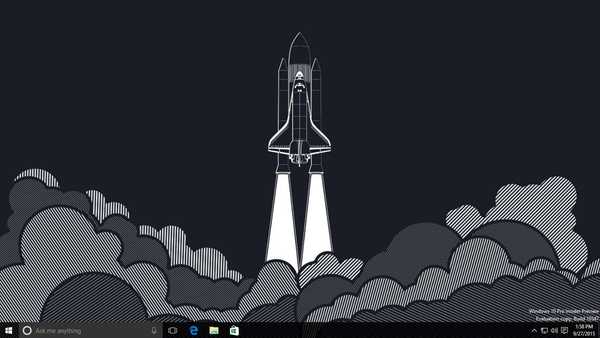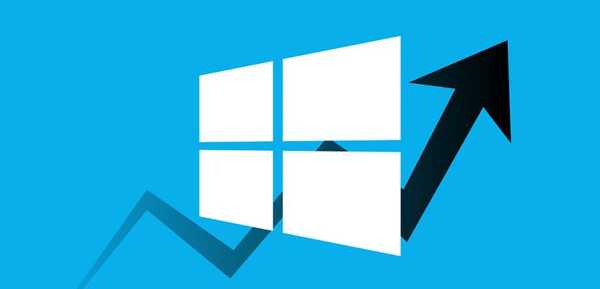При пускането на Windows 8 преди две години Microsoft не скри големите амбиции, които тази операционна система беше за ерата на таблетите. В резултат на това G8 се срива, а iOS и Android остават най-добрите операционни системи за таблети до ден днешен..
Windows 8 получи сериозна критика заради новия си интерфейс и лошата интеграция с класическата работна среда. Изглежда обаче, че компанията изслуша недоволни потребители, компании и анализатори и реши да направи необходимите корекции в новия Windows 10, чиято тестова версия е достъпна за всички от почти седмица.
За тези от вас, които не искат да се занимават с инсталирането на Windows 10 Technical Preview, подготвихме този преглед, за да можете да разберете какво може да предложи предстоящата операционна система в сегашния си вид.
Стартовият екран вече не е
По-точно, така е, просто Microsoft се опитва да направи Windows 10 по-приятелски за потребителите на настолни компютри и лаптопи. Следователно по подразбиране началният екран е напълно деактивиран на всички системи с клавиатура и мишка. Резултатът е чиста, проста среда, която прилича на Windows 7 с минималистична лента на задачите.

Ново меню за стартиране с динамични плочки
В долния ляв ъгъл е бутон за отваряне на ново меню "Старт". Доста прилича на старото меню, но дясната му част се състои от плочки. В Windows 7 на това място има връзки за достъп до различни папки и менюта, така че в известен смисъл новото стартово меню е по-малко функционално от старото.

Въпреки че този подход може да бъде описан и с положителна страна, динамичните плочки, които могат да показват актуализации на новини, времето и много други, могат да се използват като джаджи. Не е толкова удобно, колкото добрите стари джунджурии в Windows 7, но е много близо до тях.
Когато кликнете върху бутона "Всички приложения" в долната част на менюто "Старт", се отваря прост списък на всички инсталирани програми. Но е малко тромав, защото включва както традиционен софтуер, така и приложения, инсталирани от Windows Store. Надявам се Microsoft да добави поне някои организационни инструменти, за да направи това пространство по-малко претрупано.
търсене
В лентата на задачите до бутона Старт се появи бутон за достъп до универсално търсене.

Има ли разлика между това търсене и търсенето в менюто "Старт", не можах да разбера, тъй като когато се опитам да въведа заявка в полето за търсене в менюто "Старт", то веднага се затваря.
Изглед на задачи и виртуални десктопи
Като обърнете погледа си леко надясно, ще забележите два бели правоъгълника, които представляват изгледа на задачите - важно допълнение към Windows 10. Функцията View View е много подобна на Mission Control в OS X. Тя осигурява преглед на всички отворени прозорци и ви позволява да управлявате множество десктопи. който може да бъде всеки със собствени прозорци. Това е много удобна добавка, която Microsoft трябваше да добави преди години, но по-добре късно, отколкото никога..

Хората, които използват дисплеи с висока разделителна способност, ще оценят тази функция, тъй като View View ви позволява да показвате съдържанието на много прозорци наведнъж. Ако имате 10 отворени Word документи, например, Task View ще ви помогне да намерите този, който искате..
Без център за уведомяване
В тавата в десния ъгъл има редовен набор от икони. Центърът за уведомяване, който според слуховете се стартира от тавата в лентата на задачите, не е в техническия преглед.
Нов раздел "Начало"
Иконата на папката в лентата на задачите, която ви позволява да отворите „Този компютър“ в Windows 8.1, в Windows 10 води до нова секция на Explorer, наречена „Начало“.

Това е нещо като секцията Любими, но не е абсолютно същото. „Начало“ съчетава любими, често използвани папки и скорошни файлове на едно място. В същото време тази нова област на Explorer е удобна връзка между областите на файловата система. Той също е част от лентата за навигация на Explorer, а не само иконата на лентата на задачите, така че този раздел ще бъде достъпен за вас, когато преглеждате файлове.
Икона плосък дизайн
Друга забележима промяна е разнообразието от нови икони, които насочват към естетическата посока на Microsoft. Взех някои икони и ги сложих в папка, така че на екрана по-долу можете да ги видите заедно.

Какво общо имат всички тези икони? Те са плоски! Наистина плосък. Във всеки от тях се използват не повече от четири цвята и няма да намерите нито градиенти, нито сенки..
Дори по-плоските прозорци
Обърнете внимание на границите около всеки прозорец. Да, заглавието не е претърпяло никакви промени, но лявата, дясната и долната граница са по-тънки от всякога, почти невидими в зависимост от фона.

Това е в съответствие с новата плоска естетика. Въпреки това, Microsoft все още използва сянка, за да даде усещане за дълбочина, когато множество прозорци са подредени един върху друг..
Стартовият екран не е променен
Какво ще видите, когато включите отново стартовия екран? Да, същото като в Windows 8.1.

Microsoft не е променила нищо на стартовия екран в Windows 10 TP и дори не е обявила бъдещи промени. Означава ли това, че с пускането на окончателната версия нищо също няма да се промени? Не е задължително, но предвид внимателното внимание, което компанията в момента отделя на работния плот, вероятно наистина не трябва да се очакват големи промени. От друга страна, те не са необходими, тъй като този интерфейс се справя перфектно със задачата си - поне на сензорни екрани.
Режим с прозорци за съвременни приложения
Тази промяна става забележима при стартиране на приложения от Windows Store. Сега те работят в обикновен прозорец.

Компанията прехвърли тези приложения на работния плот в Windows 8.1 Update 1, но там те не се държат като обикновени прозорци и не позволяват да бъдат оразмерени. В Windows 10 Microsoft продължи да подобрява използваемостта на тези приложения на работния плот, като поставя опциите Charms Bar в менюто "..." в заглавната лента. С всички тези промени, работата с Modern-приложения на работния плот вече може да се извърши без караница.
Бърза помощ
Обвързването на прозорци е много популярна функция, която дебютира в Windows 7 и с която стана наистина лесно да се управлява Windows. Успехът му беше такъв, че дори много потребители на Mac търсеха начини да го репликират на своите компютри..

В Windows 10 функцията Snap Assist е още по-добра. Ако в Windows 7 и 8 само два прозореца могат да разделят зоната на екрана помежду си, тогава новата операционна система ви позволява да се обвържете с границите на екрана, три и четири прозореца.
Панелът за прелести все още е там
Charms Bar е активиран по подразбиране, но вече не се появява в резултат на замръзване на курсора в десния ъгъл на работния плот. Сега тя се отваря само чрез извършване на жест върху тъчпада или сензорния екран. Интерфейсът тук обаче също е непроменен..

Команден ред
Накрая, Microsoft направи някои промени в командния ред. Външно той не се е променил, така че ако очаквате Microsoft да го превърне в нещо толкова красиво като Notepad ++, значи нямате късмет.

Промените са свързани с функционалността - командният ред най-накрая получи поддръжка за популярни клавишни комбинации, включително CTRL + V (паста). Това не е активирано по подразбиране, така че трябва да отворите прозореца "Свойства" и да активирате опцията "Активиране на експерименталните функции на конзолата" в раздела "Експериментален".
Технически преглед на Windows 10
Това са акцентите в техническия преглед на Windows 10. В сегашния си вид новата версия на Windows изглежда достатъчно добре, ако притежавате настолен компютър или лаптоп. Ясно е, че сега говорим за ранно сглобяване, така че много неща в крайна сметка може да изглеждат или да работят по различен начин от това, което са сега. Но мисля, че Windows 10 има перспективи.
Приятен ден!





![Windows 10 в Fast Ring на разположение ново сглобяване 10162 [Актуализирано]](http://telusuri.info/img/images_1/windows-10-v-fast-ring-dostupna-novaya-sborka-10162-[dopolneno].jpg)